Одним из самых популярных инструментов голосового общения в сетевых играх является программа Dicsord. Многих пользователей интересует, как изменить голос в Дискорде до неузнаваемости. Для изменения голоса в коммуникационных инструментах было разработано большое количество программ, и одной из самых мощных из них является Voxal Voice Changer.
Данная программа для изменения голоса располагает передовыми алгоритмами и обширной базой различных преобразователей звука, позволяющих максимально сильно изменить голос пользователя без потери качества звука. Кроме простого искажения, Voxal Voice Changer позволяет накладывать различные эффекты фонового окружения.
Изменение голоса с применением различных эффектов
Изменение голоса – это главная функция программы Voxal Voice Changer. В распоряжении пользователя находится целый комплекс голосовых эффектов и фоновых звучаний.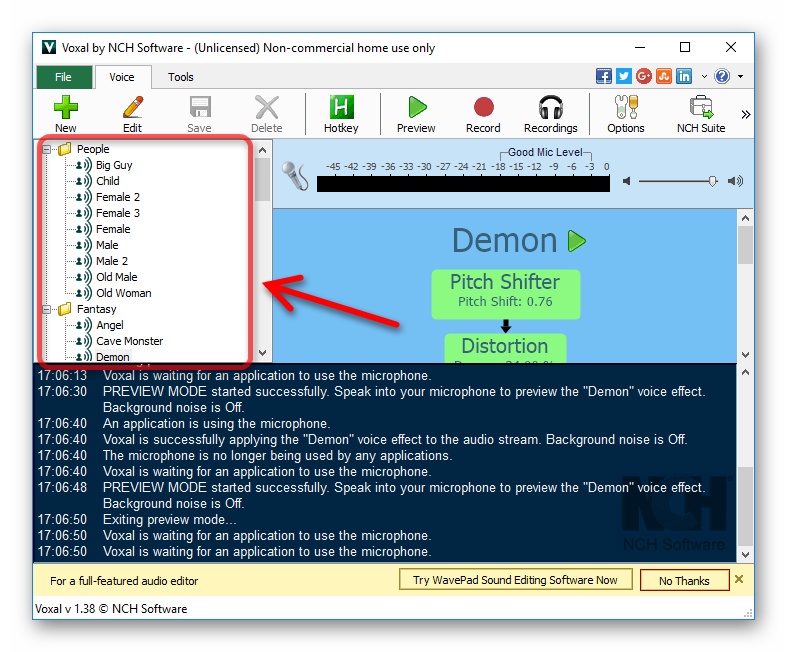
Для того, чтобы протестировать микрофон, качество звука и применяемый эффект, нажимаем на «Play» рядом с выбранным эффектом или в верхнем меню.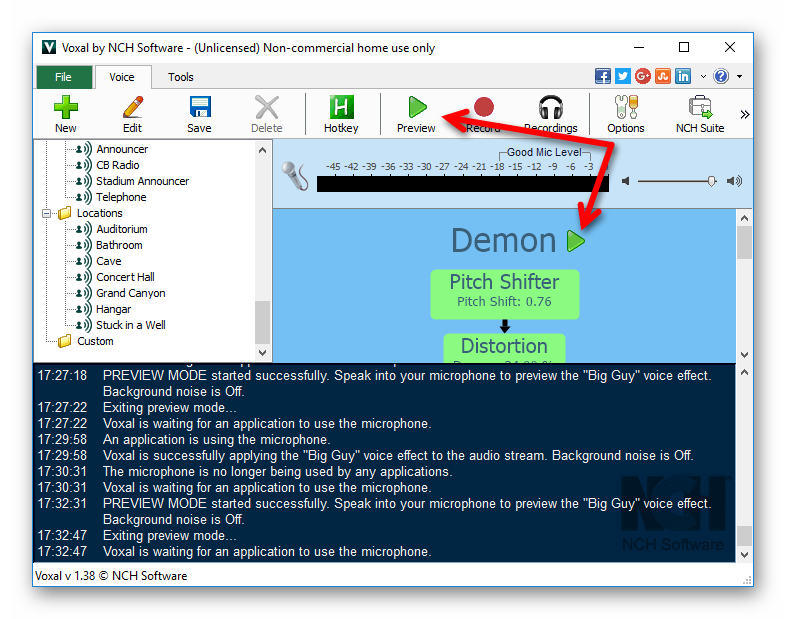
Дальнейшая последовательность действий будет следующей:
- Нажимаем на «Sample» для того, чтобы начать записывать звук с выбранным эффектом.
- Нажимаем на «Stop», завершив запись.
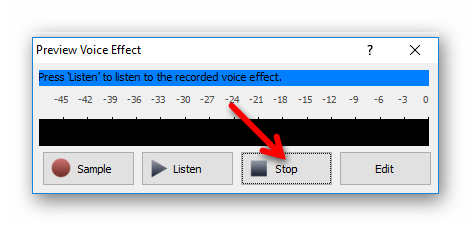
- Нажимаем на «Listen» для того, чтобы прослушать результат.
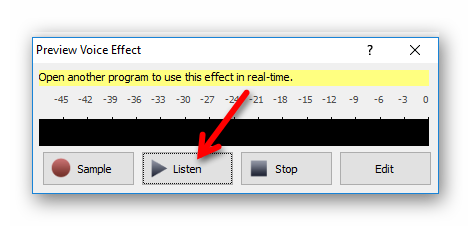
При необходимости изменения некоторых параметров выбранного эффекта необходимо нажать на «Edit» для перехода к настройкам.
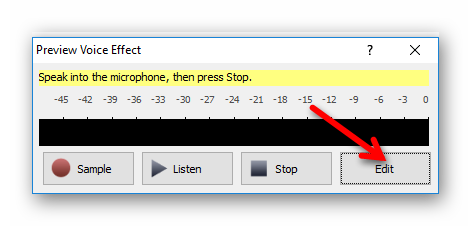
Программа предоставляет большое количество изменяемых параметров.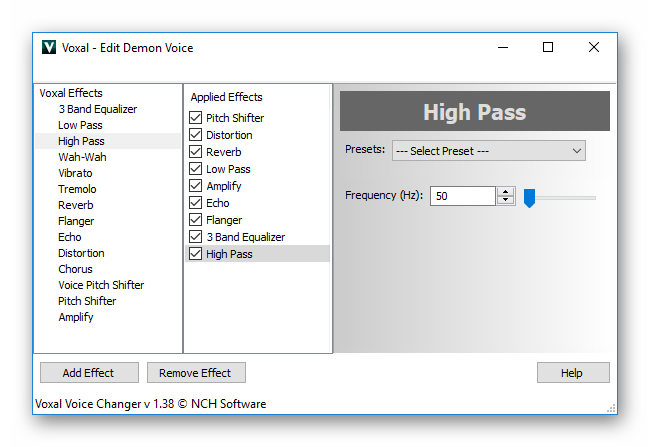
Рассмотрим, как поменять голос в Discord с помощью данного инструмента.
Изменение голоса в Дискорде
Приложение не создаёт никаких виртуальных микрофонов и не требует дополнительных разрешений, что позволяет лишь выбрать нужный пользователю эффект и перейти к беседе в Discord – изменения будут применяться автоматически.
Перед использованием необходимо убедиться, что запись в системе идёт именно с нужного пользователю микрофона. Для этого нужно кликнуть правой кнопкой по динамику в нижнем правом углу окна системы, выбрать пункт «Записывающие устройства» и убедиться, что выбран действительно нужный микрофон.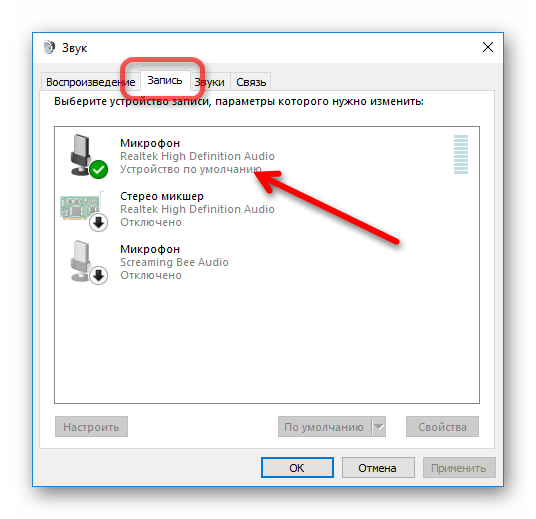
На этом настройка завершена – можно использовать все возможности приложения. Как проверить голос в Discord? Нужно просто совершить тестовый звонок с предварительно запущенной программой и активированным эффектом.
Voxal Voice Changer – поддерживаемые ОС
Данный изменитель голоса поддерживает все наиболее популярные выпуски систем семейства Windows – Windows 10, 8.1, 8, 7, Vista и XP.
Основные достоинства
- Совместимость со всеми версиями Windows;
- Работа в коммуникационных инструментах – Discord, RaidCall, Skype;
- Удобство и простота интерфейса;
- Бесплатный доступ ко всем функциям;
- Богатый набор эффектов.
Недостатки
- Отсутствие поддержки русского языка;
- Недостаточное количество эффектов по сравнению с платными аналогами.
Несмотря на наличие минусов, Voxal Voice Changer является, без сомнений, лучшим инструментом данной категории среди бесплатных. Приложение работает без нареканий и сбоев, не теряет исходное качество и максимально естественно накладывает необходимые пользователю эффекты.
Скачать Voxal Voice Changer бесплатно
Загрузить последнюю версию программы с официального сайта

это пиздец

Вообщем после этого дерьма пришлось переустанавливать драйвера…
Не советую!
Пиздец я скачал винду переустанавливал месяц